Se você notar que o ícone da lata de lixo desapareceu em algum lugar da área de trabalho, não se desespere. Você pode devolver a cesta ao seu lugar e de várias maneiras. Se o ícone desapareceu devido ao trabalho do programa tweaker, use seus próprios meios. Caso contrário, você precisa usar as ferramentas padrão do sistema operacional ou operar com o registro.
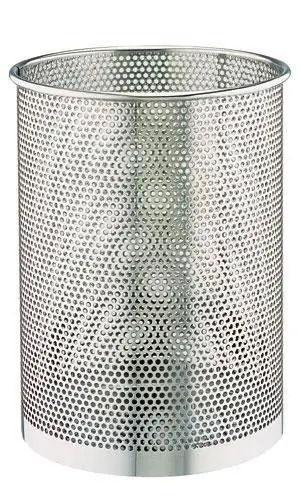
Instruções
Passo 1
Se você tem o Windows Vista ou Seven, vá para "Painel de Controle". Para fazer isso, clique com o botão esquerdo (LMB) no menu "Iniciar" e vá para o item "Painel de Controle". Em seguida, clique no link "Personalização" e selecione "Alterar ícones da área de trabalho". A janela "Ícones da área de trabalho" se abrirá - encontre o atalho "Lixeira" e marque a sua frente, então confirme as alterações clicando no botão "OK".
Passo 2
Outra maneira é fazer alterações no registro do sistema operacional. E será melhor se os profissionais o fizerem, ou melhor, um utilitário especial da Microsoft - fará automaticamente as alterações necessárias no registro. Você pode baixá-lo no site oficial da empresa no lin
etapa 3
Abra o utilitário baixado, leia o contrato de licença e marque a caixa "Concordo". Em seguida, clique em "Avançar", feche a janela quando a instalação for concluída. O programa se oferecerá para reiniciar o computador - concordo. Após a reinicialização, o ícone da lixeira estará na área de trabalho.
Passo 4
Se o utilitário não for adequado para você, faça alterações no registro usando um editor de registro padrão. Clique com o botão direito do mouse no ícone "Meu computador" e selecione "Editor do registro" no menu suspenso. Você pode fazer isso de forma diferente - pressione a combinação de teclas Win + R e digite regedit no campo de entrada que aparece e clique em "OK".
Etapa 5
Você precisa da chave de registro HideDesctopIcons. E está localizado na filial HKEY_CURRENT_USER. Em seguida, procure as entradas Software -> Microsoft -> Windows -> CurrentVersion -> Explorer -> HideDesktopIcons. Encontre o parâmetro {645FF040-5081-101B-9F08-00AA002F954E}, clique com o botão direito nele. Agora selecione "Alterar" no menu de contexto, insira o valor "0 (zero)" na janela que se abre no campo correspondente e feche-a, salvando as alterações clicando no botão "OK".
Etapa 6
Agora você só precisa fechar o editor de registro e reiniciar o computador. Após a reinicialização, o atalho para a lixeira aparecerá na área de trabalho.






